Win10系统下打印机驱动安装不了常用解决技巧
当我们想要使用打印机的时候就会将它的设备与电脑连接在一起,然后在电脑中安装了打印机驱动之后就可以开始打印了!看似简单的操作实际上却没那么简单,很多用户在安装打印机驱动的时候都遇到了安装失败的情况。由于安装失败的原因有很多,因此今天小编就不给大家一一分析了。下面我们来看看出现最多最常用的两种解决方法!
方法一:由于打印机的种类非常多,遇到的问题都是比较常见的,我们借助“驱动人生”或“驱动精灵”来解决打印机驱动安装失败。
1、网上搜索“驱动人生”或“驱动精灵”,找到官网下载安装,下图所示:
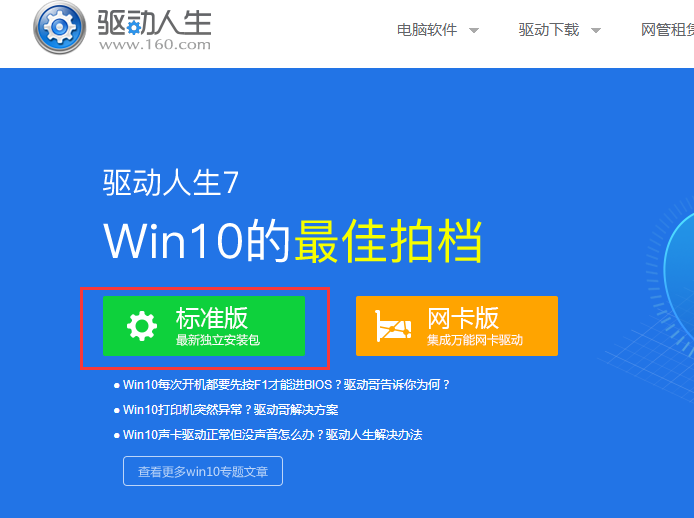
2、安装后打开驱动人生界面,找到外设驱动,进行搜索即可,当出现了打印机驱动选择安装即可。
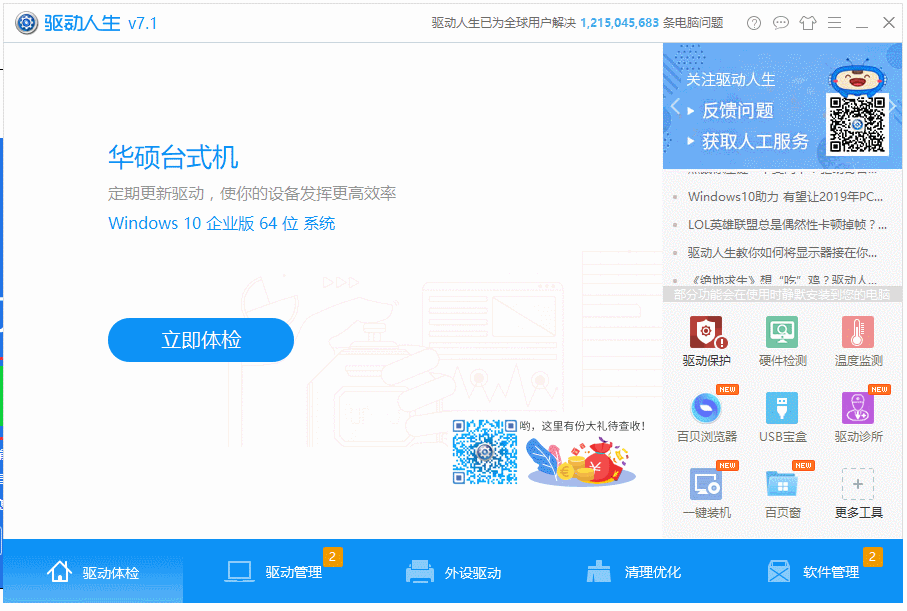
方法二:启动打印机“Print Spooler ”服务解决驱动失败。
1、右击“我的电脑”,从弹出的菜单中选择“管理”。
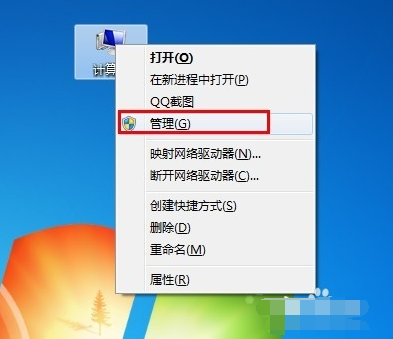
2、在打开的”计算机管理“窗口中,依次展开”服务和应用程序“→”服务“,找到” Print Spooler“服务并双击打开。
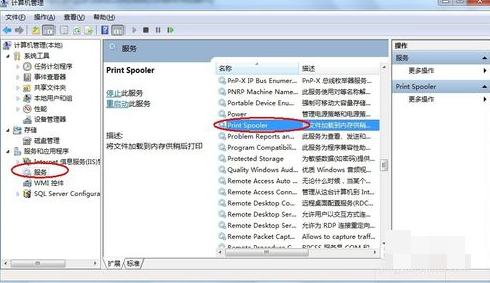
3、然后在弹出的窗口中,确保该服务已经被启动。如果没有启动, 将”启动类型“设置为”自动“,然后点击”启动“按钮启动该服务。
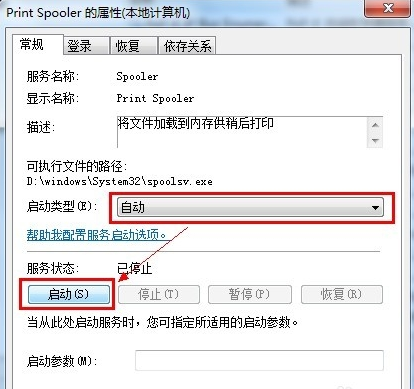
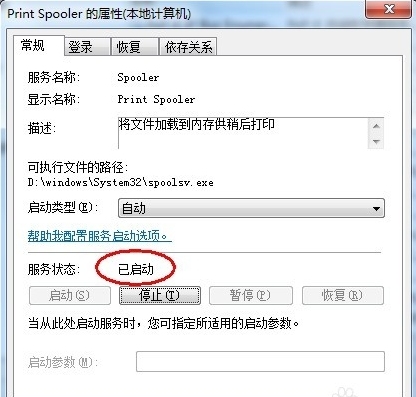
4、接下来按照打印机操作说明书的方法来安装打印机驱动程序。
以上就是小编解决打印机驱动安装失败的全部步骤了,如果你在安装打印机驱动的时候也出现了安装失败的情况,可以试试上面的这个教程喔!









